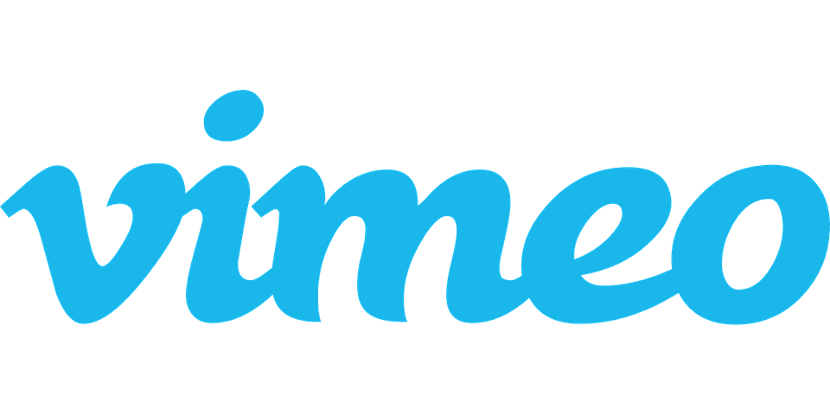
Videozapisi su postali vrlo popularan resurs među korisnicima Interneta. Poput web stranice, i video korisnicima nudi sadržaj, ali u teoriji je brži i viralniji od bilo kojeg teksta. No, za razliku od teksta ili slika, videozapis je teže snimiti od ostatka sadržaja, jer se obično prenosi na platformu koja ne dopušta preuzimanje sadržaja.
Prije nekoliko dana objasnili smo kako preuzeti video zapise s google platforme -, Youtube. Ova je platforma vrlo popularna, ali nije jedina koja se koristi. Druga platforma koja ima sve više sljedbenika i koja nudi vrhunsku uslugu zove se Vimeo.
Vimeo je platforma slična YouTubeu, ali za razliku od nje, Vimeo je usmjeren prema poslovnom svijetu u kojem vlasnici žele privatnu video uslugu s vrlo dobrom kvalitetom slike i bez reklamnih gnjavaža. ili drugi vanjski sadržaj. Ali, korištenje Vimea nije bilo samo to, a mnoge web stranice uključuju ili uključuju vimeo videozapise za svoje korisnike. Mnogi će htjeti preuzeti ove vrste videozapisa, kao i imati ih offline kako bi ih se ležerno konzultirali bez potrebe za pristupom Internetu.
Mnogi alati koje ćemo koristiti za preuzimanje videozapisa s Vimea isti su kao i oni koji se koriste na YouTubeu. To je zato što koriste isti algoritam, a tvrtka nije bitna. Ali općenito ne nude isti rezultat ako aplikaciju koristimo s Vimeom ili s YouTubeom.
Web aplikacija
Web aplikacije su jedine koje nisu u skladu s gore navedenim. Oni nude isti rezultat bilo da se radi o Vimeu ili YouTubeu. Ali neće svi učiniti isto. U ovom sam se slučaju odlučio za web aplikaciju pod nazivom "Preuzmi-Videozapisi-Vimeo”Alat koji nudi ono što tražimo: preuzmite videozapise s Vimea. A možemo čak i birati između preuzimanja video zapisa u mp3 ili mp4 formatu. Ako odaberemo mp3 format, preuzimali bismo zvuk videozapisa, odnosno stvarali podcast samo za slušatelje. Da koristimo Google ili DuckDuckGo preglednik, zasigurno ćemo pronaći i druge web aplikacije. U svima njima trebat će nam samo jedno: url vimeo videozapisa.
U slučaju Vimea, url je obično https: // vimeo / video-number Obično nema riječi ili kratkog URL-a. Ovaj URL možemo dobiti i putem gumba za dijeljenje koji prikazuje video u svojim kontrolama.
hvatanje isječaka
Clipgrab aplikacija je veteranska aplikacija i prilično je popularna među korisnicima koji preuzimaju videozapise. To je zato što ne samo da preuzima videozapise s YouTubea, već to može učiniti i s drugih platformi kao što je Vimeo. Kao i kod web aplikacije za preuzimanje videozapisa s Clipgrab potreban nam je samo URL Vimeo videa i moći ćemo instalirati program Clipgrab u naš Ubuntu. Instalacija Clipgraba vrlo je jednostavna i samo moramo otvoriti terminal i upisati sljedeće:
sudo add-apt-repository ppa:clipgrab-team/ppa sudo apt-get update sudo apt-get install clipgrab
Ovo će započeti instalaciju Clipgrab na našem Ubuntuu. Nakon što završimo s instaliranjem Clipgraba u Ubuntu, u izborniku aplikacija, u Multimediji, imat ćemo aplikaciju Clipgrab. Izvršavamo ga kako bismo otvorili program. Nakon što se program otvori, idemo na karticu "postavke" i odabiremo Vimeo umjesto YouTubea. Zatim idemo na karticu Preuzimanje i unosimo url videozapisa, nakon čega slijedi označavanje formata koji želimo preuzeti, a zatim pritisnite gumb za preuzimanje. Ovo će započeti postupak preuzimanja i stvoriti preuzeti video na našem računalu. Vrijeme preuzimanja ovisit će o internetskoj vezi koju imamo, kao i o veličini videozapisa koji želimo preuzeti.
Dodaci za web preglednik
Preuzimanje videozapisa putem web preglednika najčešće je i najpopularnije. U ovom slučaju ne govorimo o web aplikacijama, već o dodacima ili proširenjima za web preglednike koji nam pomoću gumba na navigacijskoj traci ili desnim klikom omogućuju preuzimanje videozapisa. Zanimljivo je da, za razliku od Youtubea, Preglednik Chrome ima dodatke ili proširenja za preuzimanje Vimeo videozapisa, nešto što se ne događa s YouTubeom. Stoga preporučujemo dva dodatka: jedan ako se koristi krom i drugi ako se koristi Mozilla Firefox.
Preuzmite Vimeo Video
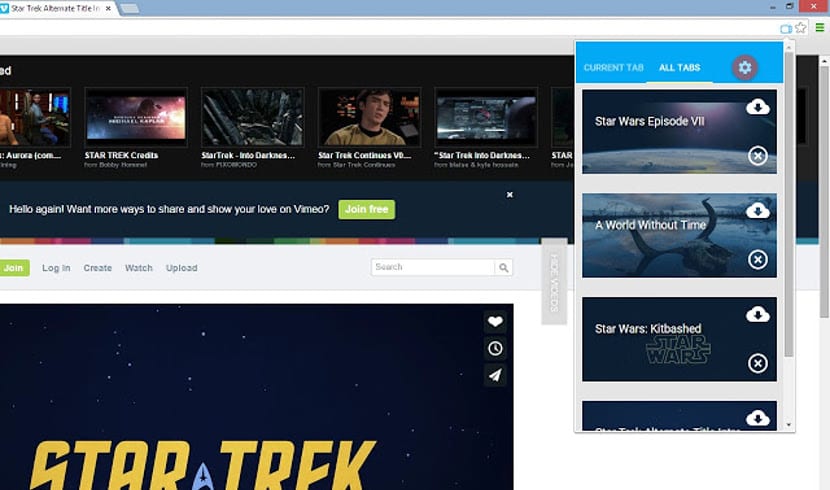
Preuzmi Vimeo Videos naziv je proširenja koje postoji za Google Chrome i Chromium. U ovom slučaju moramo ići na ovaj link za preuzimanje i instaliranje dodatka u naš web preglednik. Jednom kada je instaliran, u adresnoj traci pojavit će se plava ikona TV-a. Kad ga pritisnemo, pojavit će se različiti videozapisi s weba koje možemo preuzeti.
Moramo samo odabrati format i kliknuti na ikonu za preuzimanje. Nakon nekoliko minuta video ćemo smjestiti u mapu za preuzimanja preglednika ili tamo gdje smo naznačili mapu za preuzimanja. Postupak je jednostavan, ali moramo imati na umu da vrijeme preuzimanja ovisit će o internetskoj vezi i razlučivosti videozapisa koji želimo preuzeti.
Flash Video Downloader - YouTube HD preuzimanje [4K]
Ovaj je dodatak kompatibilan s Mozilla Firefoxom. Možete se provući ovaj link. Nakon što smo ga instalirali, postupak preuzimanja gotovo je isti kao i prethodni dodatak. Jedino što se ikona za preuzimanje ne nalazi u adresnoj traci, već će se gumb pojaviti odmah pored adresne trake. Kada web ima videozapis, kliknemo na ikonu i vidjet ćemo različite formate videozapisa koje možemo preuzeti. Flash Video Downloader - YouTube HD Download [4K] kompatibilan je s najpopularnijim video uslugama, uključujući Vimeo a također nam omogućuje preuzimanje audio datoteka s tih videozapisa.
youtube-dl
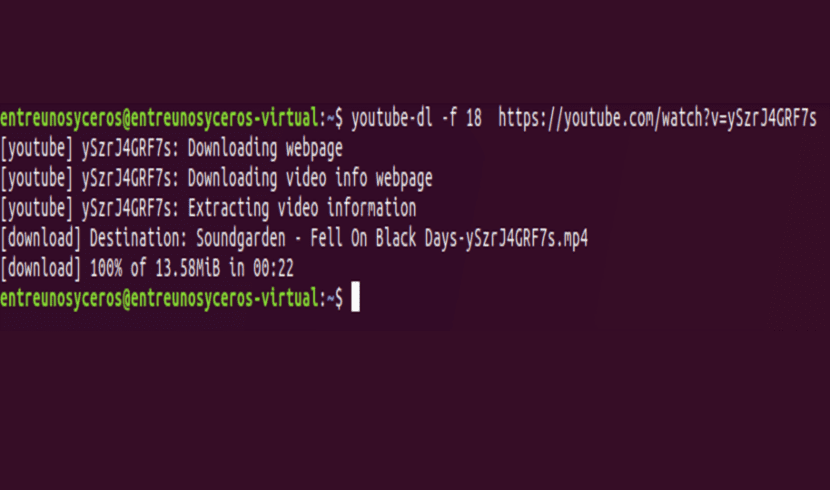
Primjena youtube-dl je sjajna aplikacija za preuzimanje YouTube videa s terminala, možda najbolja minimalistička aplikacija koja postoji za ovaj zadatak i Također se može koristiti za zadatak preuzimanja Vimeo videozapisa. U ovom slučaju moramo samo promijeniti url i izvršiti naredbu za pokretanje preuzimanja. Ali, Youtube-Dl ne dolazi po defaultu u Ubuntu, pa prvo moramo preuzeti i instalirati program Youtube-Dl. Da bismo to učinili otvorimo terminal i napišemo sljedeće:
sudo add-apt-repository ppa:nilarimogard/webupd8 sudo apt-get update sudo apt-get install youtube-dl
Sada, budući da smo instalirali Youtube-dl, moramo preuzeti video izvršavanjem sljedećeg u terminalu:
youtube-dl https://vimeo.com/id-del-video
Postupak je isti kao i kad preuzimamo videozapise s YouTubea, ali moramo promijeniti URL videozapisa tako da program preuzme videozapis s Vimea.
Vimeo ili Youtube?
U ovom će se trenutku mnogi od vas zapitati koju uslugu koristiti i koji je program bolji za preuzimanje videozapisa. Vimeo opcija je vrlo profesionalna, ali nije jedina, pa je najbolje odlučiti se za program koji je kompatibilan s obje usluge. U ovom aspektu, Clipgrab ili Youtube-dl bili bi idealni programi, iako za ovu funkciju I Radije koristim proširenja za web preglednike, cjelovitiji alat koji nam trenutno pomaže u preuzimanju videozapisa i ne mora otvoriti više od jedne aplikacije za postupak preuzimanja. I za preuzimanje ne treba nam jedno računalo jer će se dodatak sinkronizirati s računom web preglednika. Sad je izbor na vama Koju metodu koristite?